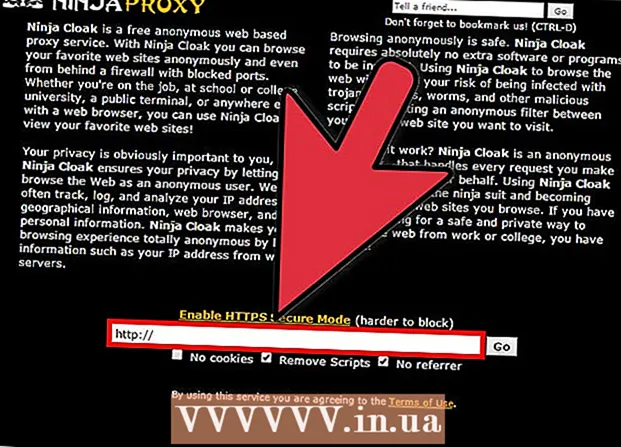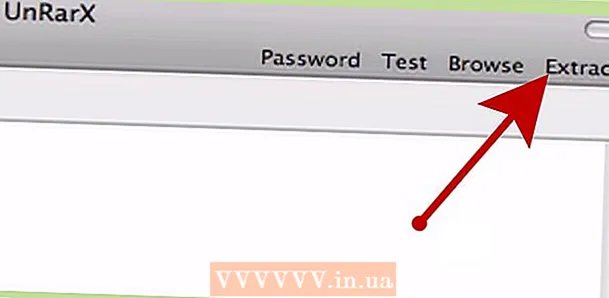লেখক:
Christy White
সৃষ্টির তারিখ:
6 মে 2021
আপডেটের তারিখ:
1 জুলাই 2024

কন্টেন্ট
- পদক্ষেপ
- 3 টির 1 পদ্ধতি: স্বল্প মেয়াদে ব্যাটারি লাইফ সর্বাধিক করা
- পদ্ধতি 2 এর 2: স্বল্প মেয়াদে ব্যাটারি লাইফ সর্বাধিক
- পদ্ধতি 3 এর 3: ব্যাটারি সেটিংস পরিবর্তন করুন
- পরামর্শ
- সতর্কতা
স্বল্প ও দীর্ঘমেয়াদী উভয় ক্ষেত্রে কীভাবে আপনার এইচপি ল্যাপটপের ব্যাটারি খুব দ্রুত ড্রেন থেকে রোধ করবেন কীভাবে এই উইকিউ শিখায়।
পদক্ষেপ
3 টির 1 পদ্ধতি: স্বল্প মেয়াদে ব্যাটারি লাইফ সর্বাধিক করা
 আপনি যখন ল্যাপটপটি ব্যবহার করবেন না তখন তা প্লাগ ইন রাখুন। এটি নিশ্চিত করে যে আপনি যখন কম্পিউটারটি আবার চালু করেন তখন আপনার ব্যাটারি সর্বদা পুরোপুরি চার্জ হয়।
আপনি যখন ল্যাপটপটি ব্যবহার করবেন না তখন তা প্লাগ ইন রাখুন। এটি নিশ্চিত করে যে আপনি যখন কম্পিউটারটি আবার চালু করেন তখন আপনার ব্যাটারি সর্বদা পুরোপুরি চার্জ হয়। - উদাহরণস্বরূপ, আপনি বিছানায় যাওয়ার আগে আপনার কম্পিউটারকে চার্জারে প্লাগ করতে পারেন।
 অপ্রয়োজনীয় অ্যাপ্লিকেশন বন্ধ করুন। ব্যাটারিতে চলমান অ্যাপ্লিকেশনগুলির সংখ্যা হ্রাস করতে আপনি বর্তমানে যে প্রোগ্রামগুলি ব্যবহার করছেন না তা বন্ধ করা উচিত।
অপ্রয়োজনীয় অ্যাপ্লিকেশন বন্ধ করুন। ব্যাটারিতে চলমান অ্যাপ্লিকেশনগুলির সংখ্যা হ্রাস করতে আপনি বর্তমানে যে প্রোগ্রামগুলি ব্যবহার করছেন না তা বন্ধ করা উচিত। - আপনার কম্পিউটারে ব্যাটারি চলার সময়, যদি সম্ভব হয় তবে ভিডিও প্লেয়ার বা ফটো এডিটরগুলির মতো ভারী প্রোগ্রামগুলিও এড়ানো উচিত।
 অপ্রয়োজনীয় পেরিফেরাল সংযোগ বিচ্ছিন্ন করুন। ফ্ল্যাশ ড্রাইভ, সিডি, আপনার মাউস এবং অন্যান্য পেরিফেরালগুলির মতো জিনিসগুলি আপনার ব্যাটারিটি দ্রুত গতিতে নামিয়ে দেবে - ব্যাটারির জীবনে কিছুটা বাড়াতে এই আইটেমগুলি সরিয়ে ফেলুন।
অপ্রয়োজনীয় পেরিফেরাল সংযোগ বিচ্ছিন্ন করুন। ফ্ল্যাশ ড্রাইভ, সিডি, আপনার মাউস এবং অন্যান্য পেরিফেরালগুলির মতো জিনিসগুলি আপনার ব্যাটারিটি দ্রুত গতিতে নামিয়ে দেবে - ব্যাটারির জীবনে কিছুটা বাড়াতে এই আইটেমগুলি সরিয়ে ফেলুন।  আপনার কম্পিউটারের পর্দার উজ্জ্বলতা কম করুন। স্ক্রিনের নীচের ডান কোণায় স্কয়ার অ্যাকশন সেন্টার আইকনটি ক্লিক করুন (বা টিপুন ⊞ জিত+ক) এবং তারপরে বাক্সটি ক্লিক করুন উজ্জ্বলতা যতক্ষণ না আপনার কম্পিউটারের উজ্জ্বলতা 50 শতাংশে নেমে আসে (বা আপনি যদি চান তবে কম)।
আপনার কম্পিউটারের পর্দার উজ্জ্বলতা কম করুন। স্ক্রিনের নীচের ডান কোণায় স্কয়ার অ্যাকশন সেন্টার আইকনটি ক্লিক করুন (বা টিপুন ⊞ জিত+ক) এবং তারপরে বাক্সটি ক্লিক করুন উজ্জ্বলতা যতক্ষণ না আপনার কম্পিউটারের উজ্জ্বলতা 50 শতাংশে নেমে আসে (বা আপনি যদি চান তবে কম)। - ব্যাটারি ড্রেনের ক্ষেত্রে কম্পিউটারের স্ক্রিনের উজ্জ্বলতা অন্যতম বড় অবদানকারী, তাই আপনি যদি সারাক্ষণ উচ্চ উজ্জ্বলতা ব্যবহার করেন তবে এটি আপনার ব্যাটারির আয়ুষ্কাল আকারে প্রসারিত করবে।
- যদি আপনার ল্যাপটপে ব্যাকলিট কীবোর্ড থাকে, আপনি টিপে ব্যাকলাইট ফাংশনটি বন্ধ করতে পারেন এফএন এবং আপনার ল্যাপটপের কীবোর্ডের শীর্ষে কীবোর্ড আইকনটি আলতো চাপুন (কিছু কম্পিউটারে আপনার কাছে থাকতে পারে) এফএনকী এমনকি প্রয়োজনীয় নাও হতে পারে)।
 ব্লুটুথ বন্ধ করুন। স্ক্রিনের উজ্জ্বলতার মতো, আপনি রঙিন ট্যাপ করে ক্রিয়া কেন্দ্র থেকে এটি করতে পারেন ব্লুটুথবাক্স
ব্লুটুথ বন্ধ করুন। স্ক্রিনের উজ্জ্বলতার মতো, আপনি রঙিন ট্যাপ করে ক্রিয়া কেন্দ্র থেকে এটি করতে পারেন ব্লুটুথবাক্স - যদি বাক্সটি ধূসর হয় এবং এটি নীচে "অফ" বলে, ব্লুটুথ ইতিমধ্যে বন্ধ করা আছে।
 ব্যাটারি সেভার ব্যবহার করুন। ব্যাটারি সেভার একটি উইন্ডোজ 10 বৈশিষ্ট্য যা সাময়িকভাবে উচ্চ দক্ষতা যেমন ছায়া এবং অন্যান্য গ্রাফিক্স অক্ষম করে। টাস্কবারের ডানদিকে ডানদিকে আপনার ল্যাপটপের ব্যাটারি আইকনে ক্লিক করে আপনি প্রথমে এটি চালু করতে পারেন, তারপরে "ব্যাটারি সেটিংস", তারপরে ব্যাটারি সেভার উইন্ডোতে।
ব্যাটারি সেভার ব্যবহার করুন। ব্যাটারি সেভার একটি উইন্ডোজ 10 বৈশিষ্ট্য যা সাময়িকভাবে উচ্চ দক্ষতা যেমন ছায়া এবং অন্যান্য গ্রাফিক্স অক্ষম করে। টাস্কবারের ডানদিকে ডানদিকে আপনার ল্যাপটপের ব্যাটারি আইকনে ক্লিক করে আপনি প্রথমে এটি চালু করতে পারেন, তারপরে "ব্যাটারি সেটিংস", তারপরে ব্যাটারি সেভার উইন্ডোতে। - ব্যাটারি সেভারটি আবার বন্ধ করতে, আবার একই সেটিংসে যান এবং স্লাইড করুন ব্যাটারি সেভার "অফ" এ ফিরে যান
 আপনার ল্যাপটপের বায়ুচলাচল খোলার বিষয়টি পরিষ্কার রাখুন। আপনার ল্যাপটপের ভেন্টগুলি আপনার কম্পিউটারকে শীতল করতে দেয়, তাই অন্তর্নির্মিত ভক্তরা খুব বেশি পরিশ্রম করেন না। যদি ভেন্টগুলি আপনার ডেস্কে ধুলো বা বস্তু দ্বারা অবরুদ্ধ করা হয় তবে ভক্তদের উল্লেখযোগ্যভাবে আরও শক্তভাবে চালাতে হবে এবং আপনার কম্পিউটারের ব্যাটারি জীবন ক্ষতিগ্রস্থ হবে।
আপনার ল্যাপটপের বায়ুচলাচল খোলার বিষয়টি পরিষ্কার রাখুন। আপনার ল্যাপটপের ভেন্টগুলি আপনার কম্পিউটারকে শীতল করতে দেয়, তাই অন্তর্নির্মিত ভক্তরা খুব বেশি পরিশ্রম করেন না। যদি ভেন্টগুলি আপনার ডেস্কে ধুলো বা বস্তু দ্বারা অবরুদ্ধ করা হয় তবে ভক্তদের উল্লেখযোগ্যভাবে আরও শক্তভাবে চালাতে হবে এবং আপনার কম্পিউটারের ব্যাটারি জীবন ক্ষতিগ্রস্থ হবে। - সর্বদা আপনার ল্যাপটপটি একটি উন্মুক্ত, ভাল বায়ুচলাচলে ব্যবহার করার চেষ্টা করুন।
পদ্ধতি 2 এর 2: স্বল্প মেয়াদে ব্যাটারি লাইফ সর্বাধিক
 বুঝতে হবে বয়সটি গুরুত্বপূর্ণ। যদিও আপনি কিছু সময়ের জন্য লিথিয়াম-আয়ন ব্যাটারির আয়ু বাড়িয়ে দিতে পারেন, এই জাতীয় বেশিরভাগ ব্যাটারি অল্প জীবনকে গুরুতরভাবে আপস করা ছাড়া তিন বা চার বছর বয়সে পৌঁছায় না। এক্সপ্রেস টিপ
বুঝতে হবে বয়সটি গুরুত্বপূর্ণ। যদিও আপনি কিছু সময়ের জন্য লিথিয়াম-আয়ন ব্যাটারির আয়ু বাড়িয়ে দিতে পারেন, এই জাতীয় বেশিরভাগ ব্যাটারি অল্প জীবনকে গুরুতরভাবে আপস করা ছাড়া তিন বা চার বছর বয়সে পৌঁছায় না। এক্সপ্রেস টিপ  চরম পরিবেশে আপনার ল্যাপটপ ব্যবহার করা এড়িয়ে চলুন। যে পরিস্থিতি খুব গরম, ঠান্ডা বা আর্দ্র, ব্যাটারি সহ আপনার ল্যাপটপের উপাদানগুলিকে ক্ষতি করতে পারে।
চরম পরিবেশে আপনার ল্যাপটপ ব্যবহার করা এড়িয়ে চলুন। যে পরিস্থিতি খুব গরম, ঠান্ডা বা আর্দ্র, ব্যাটারি সহ আপনার ল্যাপটপের উপাদানগুলিকে ক্ষতি করতে পারে। - আপনি যদি আপনার ল্যাপটপটি ঘন ঘন উত্তাপযুক্ত দেখতে পান তবে ভেন্টগুলি সাফ করার চেষ্টা করুন বা ভাল বায়ু সংবহন সহ এমন একটি অঞ্চলে এটি ব্যবহার করার চেষ্টা করুন।
 ল্যাপটপ থেকে আপনার ব্যাটারি আলাদাভাবে সঞ্চয় করুন। এমনকি আপনি যদি একাধিক দিন বা সপ্তাহ ধরে ল্যাপটপটি বন্ধ করে রাখেন, আপনার ল্যাপটপ থেকে ব্যাটারি অপসারণের চেয়ে আপনার ব্যাটারির জীবন দ্রুত হ্রাস পাবে।
ল্যাপটপ থেকে আপনার ব্যাটারি আলাদাভাবে সঞ্চয় করুন। এমনকি আপনি যদি একাধিক দিন বা সপ্তাহ ধরে ল্যাপটপটি বন্ধ করে রাখেন, আপনার ল্যাপটপ থেকে ব্যাটারি অপসারণের চেয়ে আপনার ব্যাটারির জীবন দ্রুত হ্রাস পাবে। - কিছু এইচপি ল্যাপটপ যেমন উচ্চ-প্যাভিলিয়ন নোটবুকগুলির অপসারণযোগ্য ব্যাটারি নেই; যদি তাই হয় তবে এই পদক্ষেপটি এড়িয়ে যান।
 ব্যাটারিগুলি একটি আদর্শ তাপমাত্রায় সঞ্চিত রাখুন। এইচপি 20 ডিগ্রি সেন্টিগ্রেড এবং 25 ডিগ্রি সেন্টিগ্রেডের মধ্যে ল্যাপটপের ব্যাটারিগুলি সঞ্চয় করার প্রস্তাব দেয় এটি তাদের অতিরিক্ত তাপ বা ঠান্ডায় ক্ষতিগ্রস্থ হতে বাধা দেয়।
ব্যাটারিগুলি একটি আদর্শ তাপমাত্রায় সঞ্চিত রাখুন। এইচপি 20 ডিগ্রি সেন্টিগ্রেড এবং 25 ডিগ্রি সেন্টিগ্রেডের মধ্যে ল্যাপটপের ব্যাটারিগুলি সঞ্চয় করার প্রস্তাব দেয় এটি তাদের অতিরিক্ত তাপ বা ঠান্ডায় ক্ষতিগ্রস্থ হতে বাধা দেয়। - আপনার ব্যাটারিগুলি যতটা সম্ভব শুকনো পরিবেশে রাখা ভাল ধারণা।
 70 শতাংশ চার্জ রাখার চেষ্টা করুন। একবারে কয়েক মাস ধরে আপনার ল্যাপটপ থেকে আলাদাভাবে আপনার ব্যাটারি সঞ্চয় করার সময়, আপনি এটি অপসারণ করার সময় ব্যাটারিটি প্রায় 70 শতাংশ চার্জযুক্ত রয়েছে তা নিশ্চিত হয়ে নিন এবং তারপরে প্রতি তিন মাস পরে ব্যাটারিটি পরীক্ষা করুন।
70 শতাংশ চার্জ রাখার চেষ্টা করুন। একবারে কয়েক মাস ধরে আপনার ল্যাপটপ থেকে আলাদাভাবে আপনার ব্যাটারি সঞ্চয় করার সময়, আপনি এটি অপসারণ করার সময় ব্যাটারিটি প্রায় 70 শতাংশ চার্জযুক্ত রয়েছে তা নিশ্চিত হয়ে নিন এবং তারপরে প্রতি তিন মাস পরে ব্যাটারিটি পরীক্ষা করুন।
পদ্ধতি 3 এর 3: ব্যাটারি সেটিংস পরিবর্তন করুন
 ওপেন স্টার্ট
ওপেন স্টার্ট  প্রকার শক্তি ব্যবস্থাপনা. এটি নিয়ন্ত্রণ প্যানেলে সঠিক বিকল্পের জন্য অনুসন্ধান করবে।
প্রকার শক্তি ব্যবস্থাপনা. এটি নিয়ন্ত্রণ প্যানেলে সঠিক বিকল্পের জন্য অনুসন্ধান করবে।  ক্লিক করুন একটি শক্তি পরিকল্পনা চয়ন করুন. এটি স্টার্ট উইন্ডোর শীর্ষে। এটি পাওয়ার বিকল্পগুলির উইন্ডোটি খুলবে।
ক্লিক করুন একটি শক্তি পরিকল্পনা চয়ন করুন. এটি স্টার্ট উইন্ডোর শীর্ষে। এটি পাওয়ার বিকল্পগুলির উইন্ডোটি খুলবে।  ক্লিক করুন একটা পরিকল্পনা কর. এই লিঙ্কটি উইন্ডোর উপরের বামে রয়েছে। একটি নতুন উইন্ডো ওপেন হবে।
ক্লিক করুন একটা পরিকল্পনা কর. এই লিঙ্কটি উইন্ডোর উপরের বামে রয়েছে। একটি নতুন উইন্ডো ওপেন হবে।  "শক্তি সঞ্চয়" বাক্সটি চেক করুন। এটি উইন্ডোটির কেন্দ্রস্থলগুলির একটি বিকল্প।
"শক্তি সঞ্চয়" বাক্সটি চেক করুন। এটি উইন্ডোটির কেন্দ্রস্থলগুলির একটি বিকল্প।  আপনার পরিকল্পনার জন্য একটি নাম লিখুন। উইন্ডোর নীচে পাঠ্য বাক্সে বিদ্যমান পাঠ্যটি মুছুন এবং আপনার পরিকল্পনার নামে টাইপ করুন।
আপনার পরিকল্পনার জন্য একটি নাম লিখুন। উইন্ডোর নীচে পাঠ্য বাক্সে বিদ্যমান পাঠ্যটি মুছুন এবং আপনার পরিকল্পনার নামে টাইপ করুন।  ক্লিক করুন পরবর্তী. এটি জানালার নীচে।
ক্লিক করুন পরবর্তী. এটি জানালার নীচে।  ব্যাটারির জীবন উন্নত করতে আপনার পরিকল্পনা তৈরি করুন। কলামে, নিম্নলিখিতটি করুন:
ব্যাটারির জীবন উন্নত করতে আপনার পরিকল্পনা তৈরি করুন। কলামে, নিম্নলিখিতটি করুন: - "প্রদর্শনটি বন্ধ করুন" বিকল্পটি 10 মিনিটে পরিবর্তন করুন।
- 15 মিনিটে "কম্পিউটারে ঘুম দিন" বিকল্পটি পরিবর্তন করুন।
- উজ্জ্বলতা কমিয়ে 50 শতাংশ (বা কম) করুন।
 ক্লিক করুন বানাতে. এটি জানালার নীচে। এটির সাহায্যে আপনি শক্তি পরিকল্পনা তৈরি করে এটি আপনার কম্পিউটারে প্রয়োগ করুন।
ক্লিক করুন বানাতে. এটি জানালার নীচে। এটির সাহায্যে আপনি শক্তি পরিকল্পনা তৈরি করে এটি আপনার কম্পিউটারে প্রয়োগ করুন। - আপনি সেরা পারফরম্যান্সের জন্য পাওয়ার ম্যানেজমেন্ট সেটিংস ব্যবহার করতে অভ্যস্ত থাকলে আপনি ব্যাটারির আয়ু দ্বিগুণ বা ট্রিপল করতে পারেন।
পরামর্শ
- পর্দার উজ্জ্বলতা সামঞ্জস্য করা ব্যাটারি ড্রেন হ্রাস করার দ্রুততম উপায়।
সতর্কতা
- যদি আপনার ল্যাপটপের ব্যাটারি কয়েক বছরের বেশি পুরানো হয় তবে আপনি সম্ভবত ব্যাটারিটি সংরক্ষণের চেয়ে ব্যাটারিটি প্রতিস্থাপনের চেয়ে ভাল।